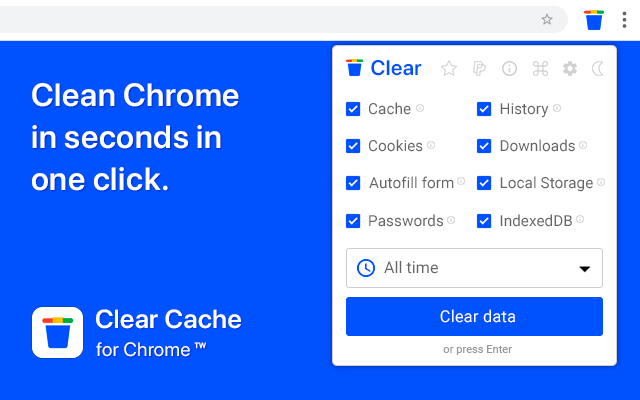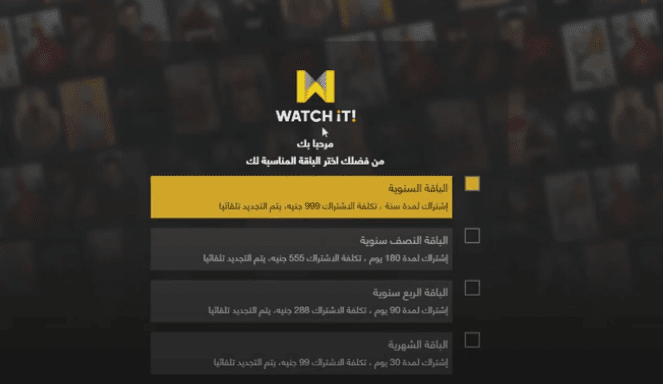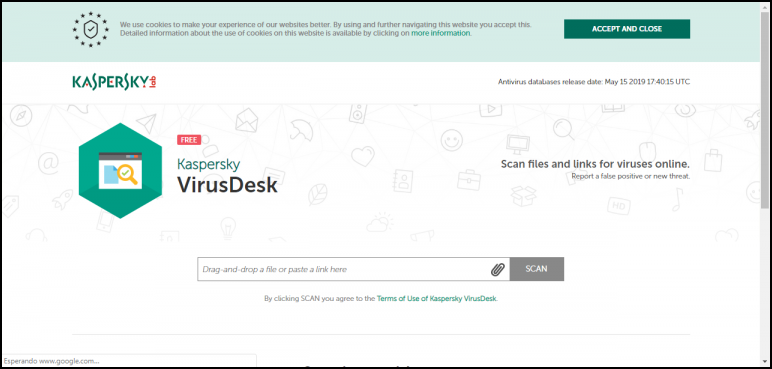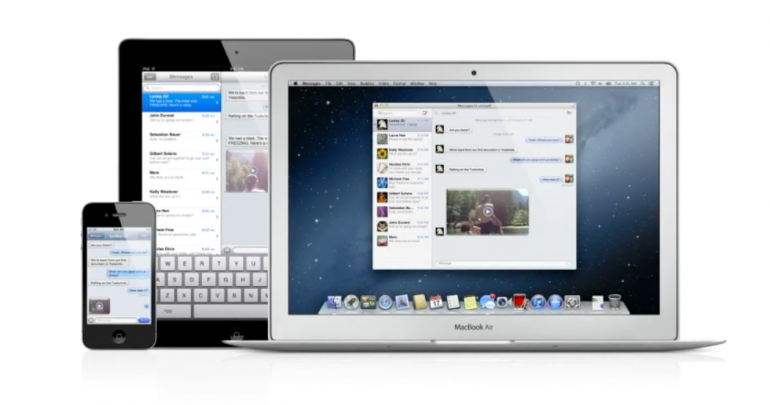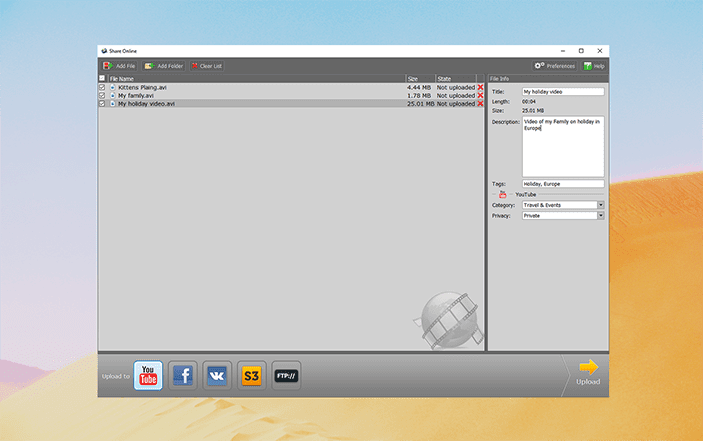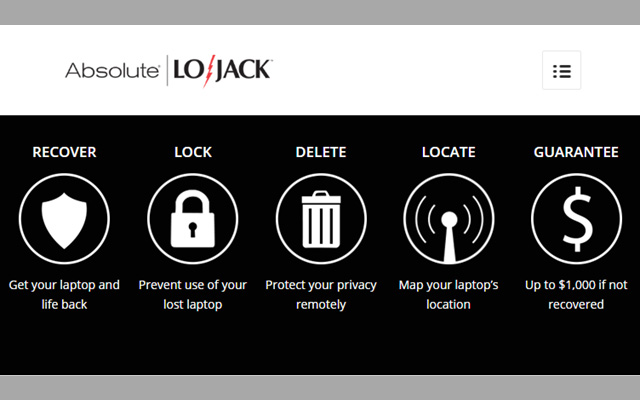كيفية تنزيل بيانات الخرائط للاستخدام في وضع عدم الاتصال في خرائط Google لنظام التشغيل Android
كيفية تنزيل بيانات الخرائط على خرائط Google (طريقة جديدة)
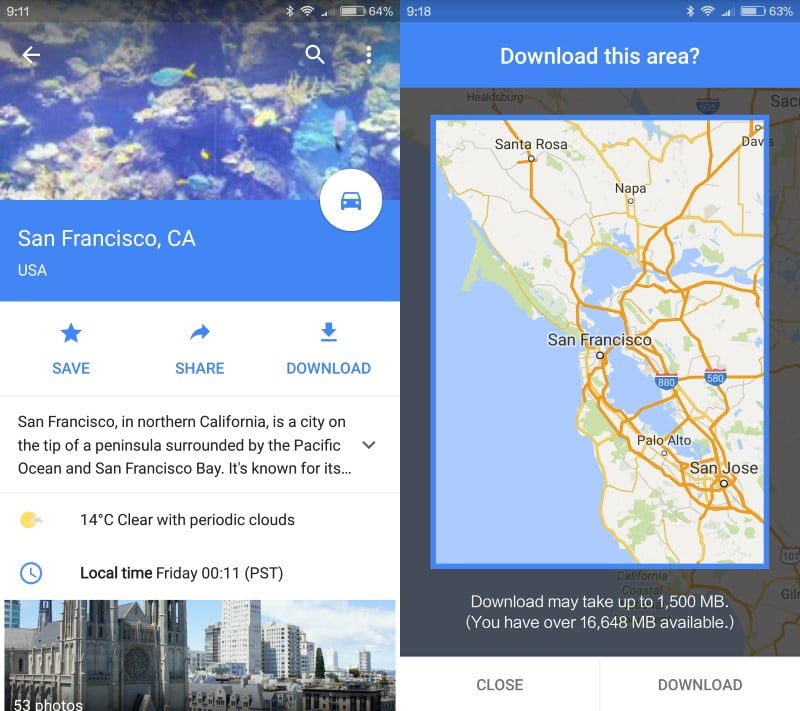
ابحث عن مكان ، على سبيل المثال اسم مدينة تهتم به أو تستخدمه للعثور عليه يدويًا. إذا كنت تفعل هذا الأخير اضغط على الاسم لتحديده.
استنتاج
يعد خيار تنزيل الخرائط للوصول بلا اتصال مفيدًا ، على سبيل المثال ، إذا كنت في منطقة بها استقبال سيء للجوّال أو لا تريد استخدام بيانات الجوال على الإطلاق في أي موقع.
قد تلاحظ مع ذلك أن بعض المناطق غير متوفرة والتي قد تحد من فائدة الميزة اعتمادًا على المكان الذي تحتاج إليه ..
لا يتوفر تنزيل المناطق في وضع عدم الاتصال في بعض المناطق بسبب القيود التعاقدية أو دعم اللغة أو تنسيقات العناوين أو لأسباب أخرى.
أنت الآن : أي برنامج خريطة تستخدمه؟
يرجى ملاحظة أنك تحتاج إلى الإصدار 9.17 من خرائط Google لنظام Android. يبدأ التحديث تدريجيا لجميع المستخدمين مما يعني أنه قد يستغرق بعض الوقت قبل الحصول عليه على جهازك. يتم تمكين الميزات الجديدة من جانب الخادم مما يعني أنه حتى إذا كان لديك الإصدار 9.17 من التطبيق ، فقد لا تتمكن من الوصول إلى بعض أو حتى جميع الميزات الجديدة.
الميزة مخفية إلى حد ما وغير قابلة للاكتشاف بسهولة على الإطلاق. إليك ما تحتاج إلى فعله لتنزيل الخرائط للاستخدام في وضع عدم الاتصال.
قم بتشغيل بحث على خرائط Google ، على سبيل المثال برلين لتحديد العاصمة الألمانية.
اضغط على اسم الموقع المعروض في الجزء السفلي من الشاشة. هذا يفتح معلومات حول المكان بما في ذلك الصور ووصف قصير. هناك تجد حفظ ومشاركة الخيارات كذلك.
اضغط على أيقونة القائمة في الزاوية اليمنى العليا من الشاشة واختر تحميل البيانات دون اتصال.
تتم إعادتك إلى الخريطة حيث يُطلب منك تحريك وتكبيرها وتكبيرها لضبط المنطقة التي تريد تنزيلها للاستخدام في وضع عدم الاتصال.
انقر فوق تنزيل لبدء التنزيل على الجهاز.